4 Möglichkeiten, um das Problem mit dem verlorenen Rendering-Gerät in Overwatch zu beheben (08.14.25)
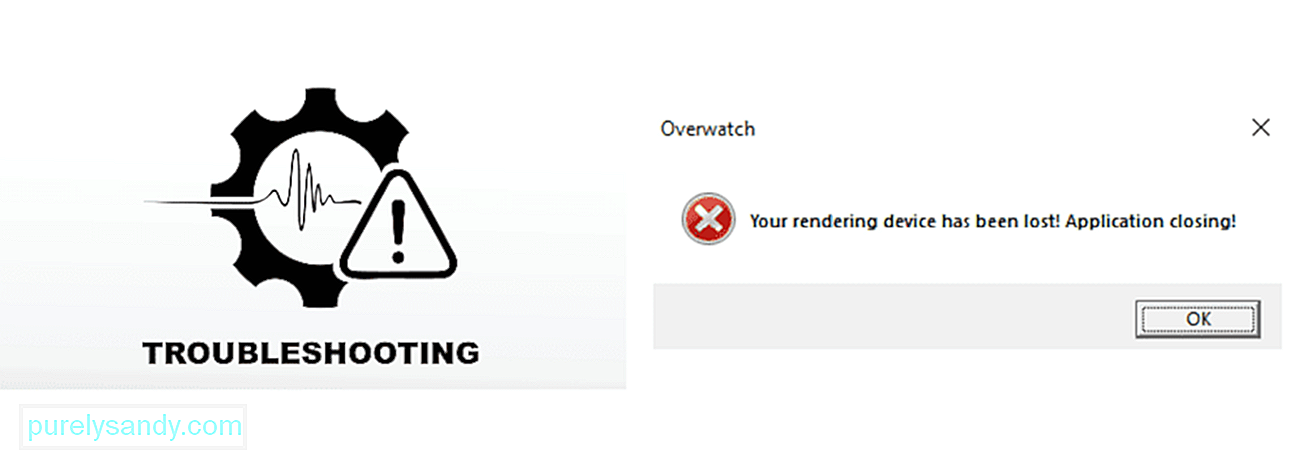 Überwachen Sie, dass Ihr Rendering-Gerät verloren gegangen ist
Überwachen Sie, dass Ihr Rendering-Gerät verloren gegangen istBei einigen Spielern wird möglicherweise ein Fehler angezeigt, der als "Ihr Rendering-Gerät wurde verloren" zusammengefasst wird. Dieser Fehler kann verschiedene Ursachen haben. Spieler haben diesen Fehler normalerweise direkt nach der Installation eines Patches oder Updates für Overwatch gemeldet. Dieser Fehler macht es unmöglich, das Spiel zu spielen und kann dir die gesamte Zeit nehmen, die du zum Spielen von Spielen verwenden könntest.
Wenn dieser Fehler auftritt, wird der Bildschirm eines Spielers komplett schwarz und Overwatch stürzt ab. Danach erscheint auf dem Bildschirm eine Meldung mit der Meldung „Ihr Rendering-Gerät wurde verloren!“. Wenn Sie auf dieses Problem gestoßen sind, müssen Sie sich keine Sorgen machen, da es nicht so ernst ist, wie es sich anhört. Wie bereits erwähnt, gibt es viele Gründe, warum dieser Fehler auftreten kann. Unten findest du einige dieser Gründe und wie du das Problem beheben kannst, damit du wieder Overwatch spielen kannst.
Beliebte Overwatch-Lektionen
Veraltete Gerätetreiber sind der häufigste Grund für dieses Problem. Das Problem tritt definitiv auf, wenn Ihre Grafik- oder Chipsatztreiber veraltet sind. Die Installation der falschen Treiber auf Ihrem Gerät kann eine Ursache für dieses Problem sein. Es ist sehr einfach, Ihre Treiber zu aktualisieren oder neue auf Ihrem PC zu installieren, sodass Sie sich keine Sorgen machen müssen.
Gehen Sie einfach zum Geräte-Manager-Menü Ihres PCs und klicken Sie auf die Option Grafikkarten. Sobald Sie dies tun, sollte Ihr Grafikkartengerät als Option angezeigt werden. Sie können nach aktualisierter Treibersoftware suchen, wenn Sie mit der rechten Maustaste auf diese Option klicken. Sobald Sie einen neuen Treiber suchen und installieren, sollte Overwatch wieder reibungslos laufen. Überprüfen Sie die folgenden Lösungen, wenn Sie bereits das neueste Treiberupdate installiert haben.
Dieses Problem kann auch durch Übertakten Ihres Hardware-Komponenten. Setzen Sie Ihre Taktrateneinstellungen zurück, wenn Sie zu viel versucht haben, Ihre CPU, GPU oder andere Komponenten zu übertakten, um Ihr Spielerlebnis zu verbessern. Dies sollte dein Problem beheben, was bedeutet, dass du Overwatch erneut starten kannst.
Bestimmte Hintergrundanwendungen können dazu führen, dass der Fehler "Ihr Rendering-Gerät wurde verloren" auftritt. Diese Anwendungen stehen in Konflikt mit Overwatch, weshalb der Fehler auftritt. Ein Beispiel für diese Anwendungen ist TeamViewer.
Der Fehler wurde von vielen Benutzern gemeldet, die TeamViewer im Hintergrund ausgeführt hatten. Überprüfen Sie alle Anwendungen, die im Hintergrund Ihres Computers ausgeführt werden. Deaktivieren Sie jeden von ihnen einzeln und prüfen Sie, welcher den Fehler verursacht.
Aktivieren Sie die GPU-Skalierung, wenn Sie eine AMD-Grafikkarte und alle anderen Fixes haben bei dir nicht funktioniert. Sie können das Problem „Ihr Rendering-Gerät wurde verloren“ einfach beheben, indem Sie die Einstellungen Ihres Grafikadapters ändern. Öffnen Sie einfach Ihre AMD Radeon-Grafikeinstellungen und wählen Sie die Anzeigeoption. Schalten Sie die GPU-Skalierung ein, sobald Sie dies tun, und führen Sie Overwatch aus. Der Fehler sollte nicht mehr auftreten.
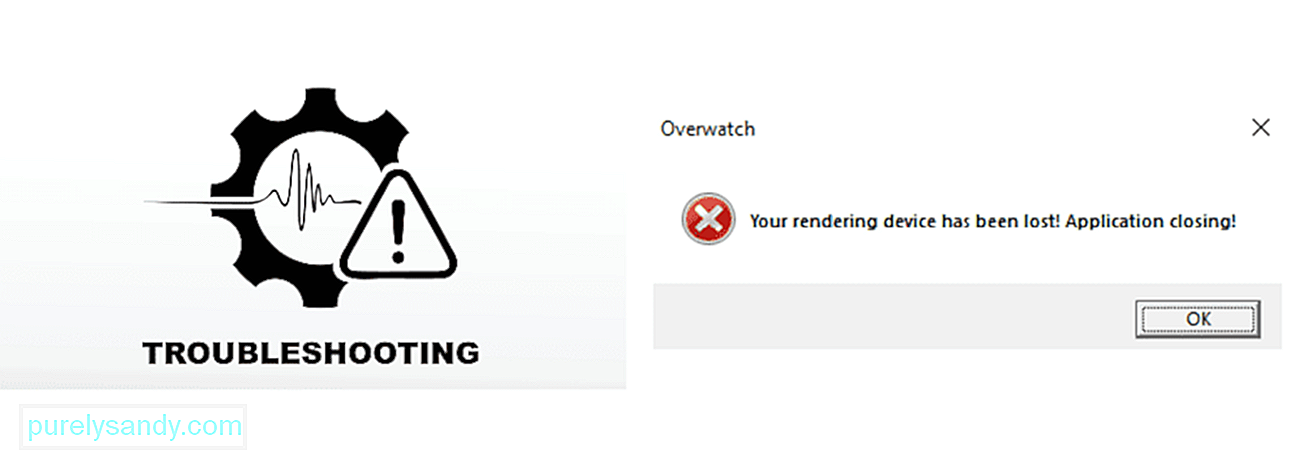
YouTube-Video.: 4 Möglichkeiten, um das Problem mit dem verlorenen Rendering-Gerät in Overwatch zu beheben
08, 2025

